RSYNCを使用したNASへのバックアップ
多くの小規模ショップと同じように、私の会社でも、ライブラリーおよびIFSの内容のほとんどをバックアップするのに、シンプルなテープ ドライブを使用しています。平日は毎日、テープは交換され、前のテープは、災害に備えてIT部門の誰かが持ち帰ります。
しかし、そこへCOVIDが襲いました。オフィスにテープを交換する人はいないため、夜間バックアップを実行するのに同じテープが使用されていました。2晩前のデータに問題が見つかったとしたら、どうなるでしょうか。通常は、適切なテープから1つまたは複数のライブラリーまたはファイルをリストアします。
私は、曜日ごとにイメージ カタログをセットアップして、毎朝、前夜のバックアップ テープの内容を、その曜日のイメージ カタログに複製します。
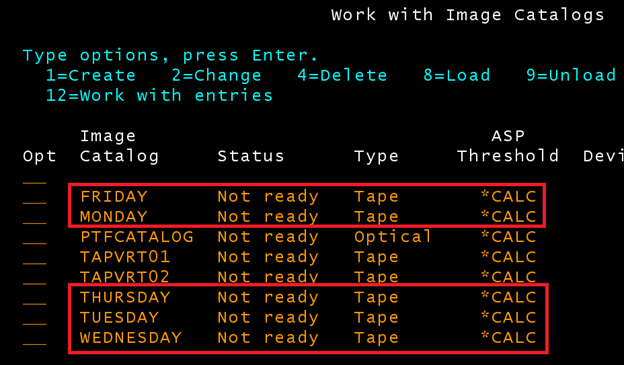
これで、2晩前からのリストアの問題は無事に解決できますが、オフィスが自然災害に襲われたとしたら、どうなるでしょうか。オフサイトにデータのコピーはありません。
イメージ カタログの内容をクラウド サービスへコピーする方法もありますが、クラウド サービスのサービス利用規約に目を通したことがあれば、実際に誰がデータを「所有」しているのかという問題があることをご存じでしょう。また、日中、それほど多くの帯域幅を使用することは、エンド ユーザーにとってボトルネックの原因になりかねません。
外部接続のNAS(ネットワーク接続型ストレージ)システムがあり、共有ドキュメントおよびイメージの一部を保管しています。このNASの内容は、毎夜、ウェアハウスでRSYNCを使用して2つ目のNASへ複製されています。内部ネットワークを低速化させることなく、毎夜のバックアップを外部NASへ複製できるとしたら、どうでしょうか。
外部NASにはセカンド イーサネット ポートがあり、IBMマシンには複数のイーサネット ポートがあります。スペアのスイッチを使用して、外部に見えない(ルーター/ファイアウォールに接続されていない)別個のサブネットを作成し、新たなサブネット経由でNASへの接続を試みました。
IBM iでRSYNCを使用してNASに接続し、イメージ カタログをバックアップすることができるとしたら、どうでしょうか。幸いなことに、RSYNCは、IBM i Access Client Solutions(ACS)の「オープン・ソース・パッケージ管理」を通じて利用可能です。
ローカルPCにACSがインストールされている場合は、「ツール」 > 「オープン・ソース・パッケージ管理」をクリックします。
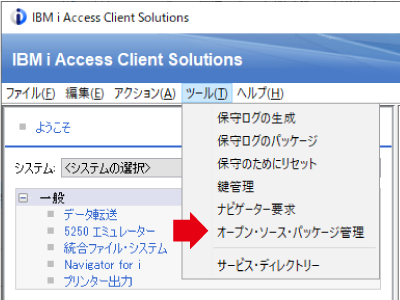
以下のエラー メッセージが表示された場合は、IBM iでSSHを開始する必要があります。
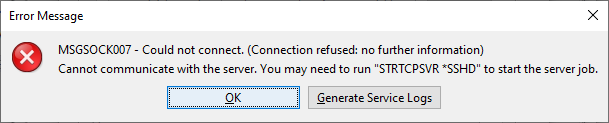
接続したら、インストール済みパッケージ、どのパッケージに使用可能な更新があるか、および使用可能なパッケージ(未インストール)を確認することができます。
RSYNCがインストールされているかどうかを確認します。インストールされていない場合は、「使用可能なパッケージ」へ移動して、RSYNCをインストールします。
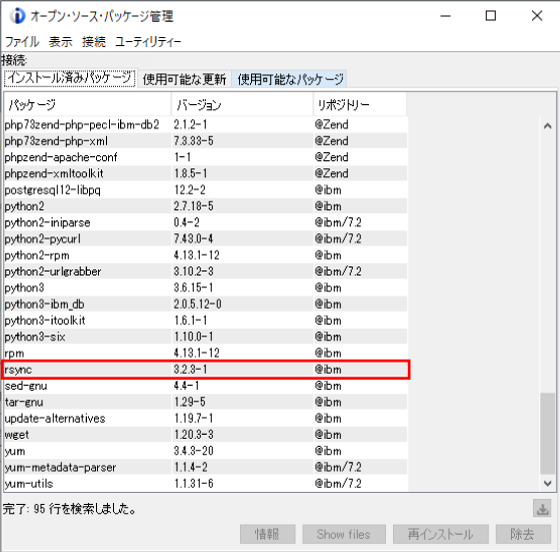
パスワードを入力する必要なく、リモート システムに接続するためには、公開鍵認証を使用する必要があります。これは、RSA鍵ペアを作成して、リモート ロケーションに公開鍵を配置することによって行います。手順の詳細については、 こちらのリンク のドキュメントを参照してください。
私は、NASのユーザー「ルート」の下に公開鍵を保管しました。
リモート システムへの接続が、パスワードを入力することなくアクセスできるようになったことをテストするには、公開鍵を作成するのに使用したユーザー プロファイルにログインして、以下のコマンドを入力します。
CALL QP2TERM.
ssh root@初めて接続した場合は、以下のメッセージが表示されます。
The authenticity of host 'aaa.bbb.ccc.ddd (aaa.bbb.ccc.ddd)' can't be established.
ECDSA key fingerprint is SHA256:
Are you sure you want to continue connecting (yes/no/[fingerprint])? 「yes」と入力します。
接続先のシステムによっては、「tcgetattr: Invalid argument」というメッセージが表示される場合があります。これは無視して構いません。
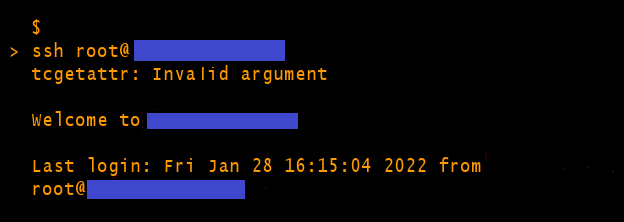
RSYNCは「デルタ転送アルゴリズム」を使用します。これは、ファイル全体をコピーするのではなく、転送元と転送先を比較して、差分のみをコピーすることを意味します。通常は、ストレート コピーに比べて、より迅速なバックアップとなります。RSYNCでは、いくつかのオプションが利用可能ですが、それらについてはこの記事の対象範囲外ですので他を参照してください。試行錯誤の結果として、以下のオプションが最も確実に機能すると思われます。何をバックアップするかに応じて、バックアップは、ジョブ スケジューラーから、または直接RPGプログラムから実行されます。

日次バックアップに戻ると、ご覧の通り、平日それぞれのGEN01(イメージ カタログからの実際のバックアップ ファイル)およびQIMGCLG(イメージ カタログの定義)の最新のコピーがあります。
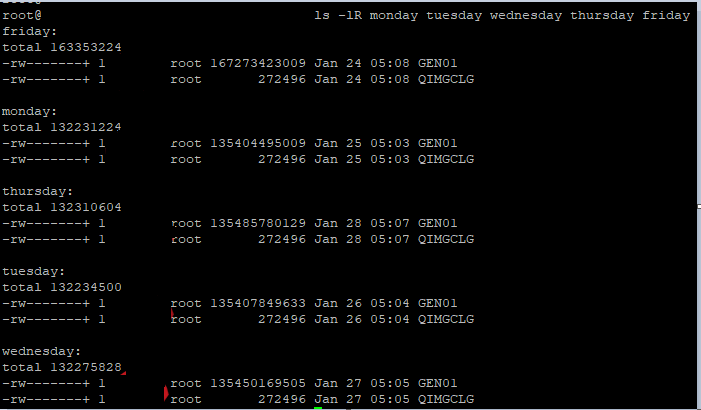
使用しているNASユニットもスナップショットを取りますが、それは本質的にはファイルのバージョニングです。つまり、スナップショットの数によっては、バックアップの復元は、数週前、あるいは何か月も前かもしれないということです(NAS構成、ストレージなどによって異なる)。
また、ユーザーが誤ってファイルを削除してしまった場合に備えて、RSYNCを使用してNASにもバックアップを取るIFSフォルダーもいくつかあります。また、同様なやり方でフル システム セーブ(GO SAVE 21)をバックアップすることも考えています。
バックアップは、多ければ多いほど安心です。数か月前に比べれば、「平常」に近付きつつあるとしても、このようなデータ バックアップの方法は、さらなる心の平安をもたらします。









